📆 2022-08-12
프로젝트 종류
- 블루프린트
- c++
언리얼 엔진 에디터
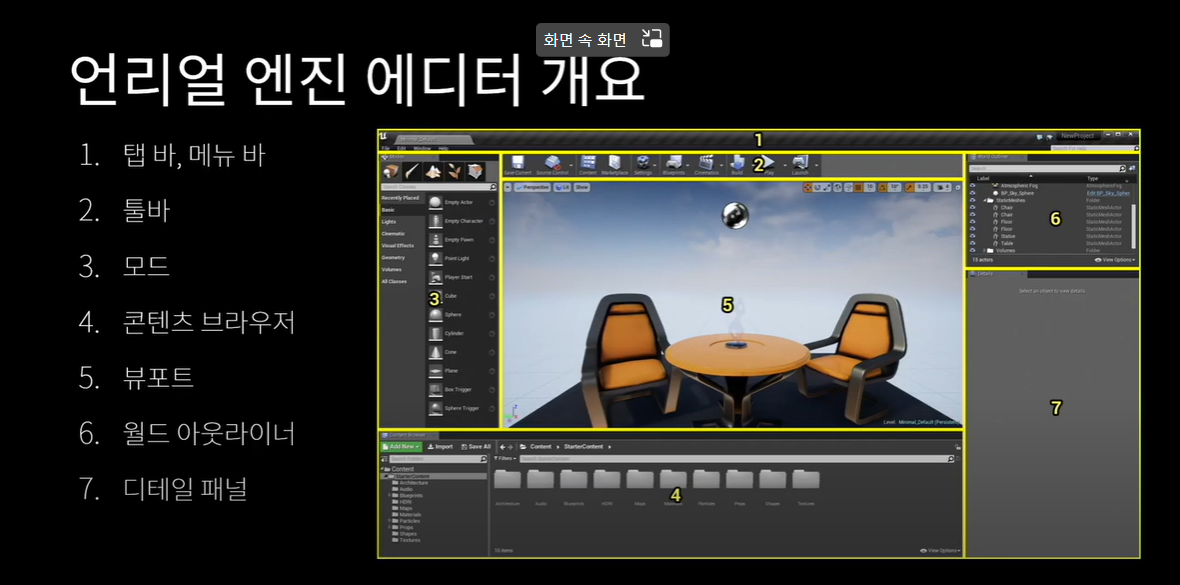
Q. UE에서 레벨이란?
A. 스태틱 메시, 볼륨, 라이트, 블루프린트 등으로 이루어진 것으로 게임 플레이시 보고 만질 수 있는 모든 오브젝트는 레벨에 포함됨 (= 스테이지/ 맵)
✏️ 유니티 기준,
뷰포트: 씬/게임 뷰, 아웃라이너: 하이어라키, 디테일: 인스펙터 인듯...
레벨 저장 및 설정하는 법
-
레벨 저장:
편집> `다음으로 현재 레벨 저장
✏️ 언리얼 엔진에서 레벨은 일반적으로Maps폴더에 저장 -
레벨 설정:
편집>프로젝트 세팅>맵&모드> 에디터 시작맵과 게임 기본맵 설정
콘텐츠 브라우저
- UE의 모든 콘텐츠, 콘텐츠 브라우저에서 관리
- 콘텐츠 브라우저에 들어가는 모든 콘텐츠? 에셋
- 필터 기능 존재

- 확대/축소:
ctrl+스크롤바 - 불러오기:
ctrl+space
> 고정: 우측상단레이아웃에 고정 - static mesh 썸네일 오류 생길 경우 오른쪽 하단의
뷰 옵션
>썸네일 편집모드로 조정 가능
Asset 가져오는 법
-
콘텐츠 브라우저 >
우클릭>에셋 임포트>FBX 파일 임포트
스태틱 메시
? UE4에서 사용하는 모든 정적 메시 형태로 보통 배경에서 많이 사용
(모든 오브젝트는 폴리곤-삼각형-으로 구성)
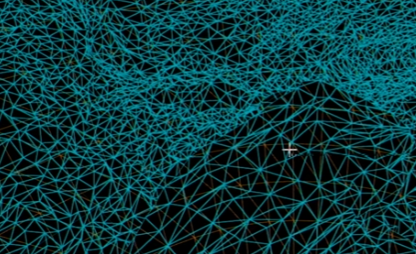
- 설정:
더블클릭>스태틱 메시 에디터 - 스태틱 메시 에디터 기능
: 콜리전(충돌 체크), UV, 라이트맵, 머티리얼, LOD(최적화) 등등
📆 2022-08-14
뷰포트 기본 조작
- 마우스
우클릭(다른 프로그램들처럼alt+좌클릭도 가능)WASD: 해당 방향으로 이동QE: 수직 이동
뷰포트 카메라

- 각도 조절: 뷰포트의
원근버튼을 통해 각도 조절(2차원 모드) 가능 - 단축키
- 원근:
Alt+G - 정면:
Alt+H - 상단:
Alt+J - 좌측:
Alt+K
- 원근:
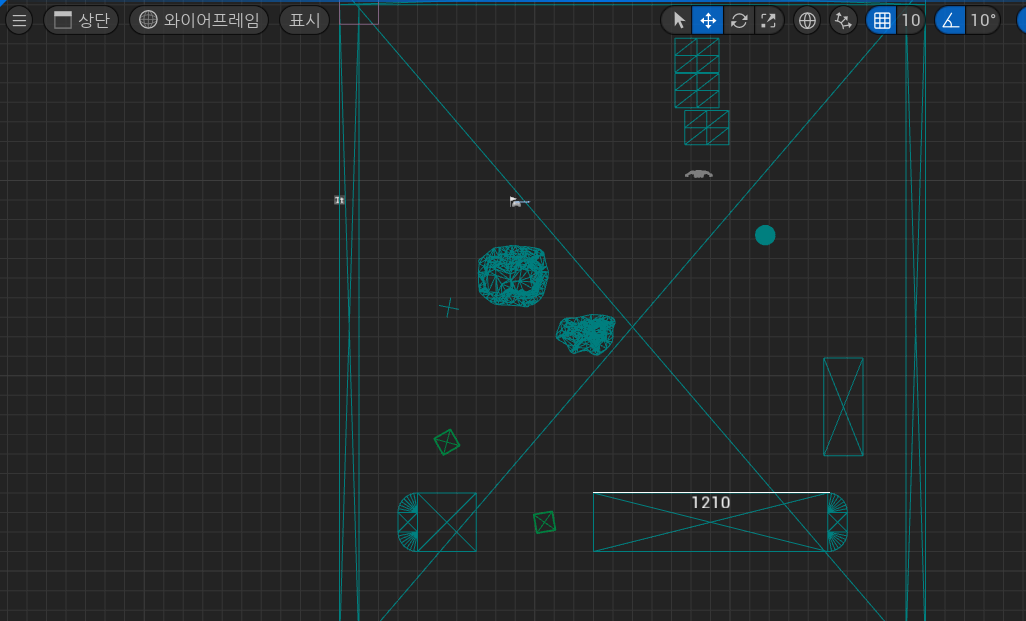

- 카메라 속도 조절
: 뷰포트 우측 상단/ 공간의 크기에 따라 적절하게 조절 가능
뷰포트 북마크
메뉴>북마크>북마크 설정- spot을 찍어놓고 싶은 뷰에서
ctrl + 숫자
> 다른 뷰에서숫자→ 해당 뷰로 이동
뷰포트에서의 오브젝트 조정
-
각각의 오브젝트 = 엑터
: 모든 오브젝트는 기본적으로 스태틱 메시(형태) + 머티리얼(재질)
→ 하나의 완성형 액터가 됨 -
화살표? 기즈모
-
액터(오브젝트) 클릭한 상태에서
+E: 회전 모드 (10도 단위)
+W: 이동 모드 (10 단위)
+R: 스케일 모드 (0.25 단위)✏️ 단위(cm)는 배치의 편의성을 위해 고안된 언리얼 엔진의 기본적인 기능: snap
+
F: 액터 확대 보기
+Shift: 액터, 뷰포트의 중앙에 놓인 상태에서 움직임
스냅
- 종류: 표면 스냅, 그리드 스냅, 버텍스 스냅
- 표면 스냅? 액터를 바닥 또는 다른 표면에 정렬
- 그리드 스냅? 액터, 특정 간격에 따라 이동/회전/스케일
- 버텍스 스냅? 상대적 메시의 폴리곤 버텍스를 사용하여 한 오브젝트를 다른 오브젝트를 스냅
디테일
- 한 엑터의 전체적인 정보(트랜스폼, 스태틱 메시, 머티리얼 등등) 포함
- Trasform: 드래그 및 숫자 입력으로 수치(위치, 회전, 스케일) 조절 가능
콘텐츠 브라우저
? 프로젝트의 전체 파일(Asset)을 모아둔 것
- 모두 저장: 저장 기능, 주기적으로 할 것!
액터 배치 패널
- 자주 사용하는 액터 배치 가능
- 콘텐츠 브라우저와의 차이점
- 콘텐츠 브라우저에서는 직접 임포트/제작한 액터 배치
- 액터 배치에서는 UE에서 기본적으로 제공하는 액터 배치
- 셰이프: 기본적인 형태의 액터(큐브, 스피어, 실린더, 원뿔, 평면)
시뮬레이션
- 시작:
Alt + P(플레이중 마우스 커서 보기:Shift+F1) - 종료:
Esc
📆 2022-08-19
유니티 공모전에 치여 살다가 심각성을 느끼고 다시 시작...
오브젝트 조작
-
오브젝트 이동 모드(오브젝트 선택+
W) +Alt
: 오브젝트 복제하면서 이동 가능 -
오브젝트 선택 +
shift: 오브젝트 다중 선택
캐릭터 속성
- 콘텐츠 브라우저 >
ThirdPerson>Blueprints
>BP_ThirdPersonCharacter 더블클릭
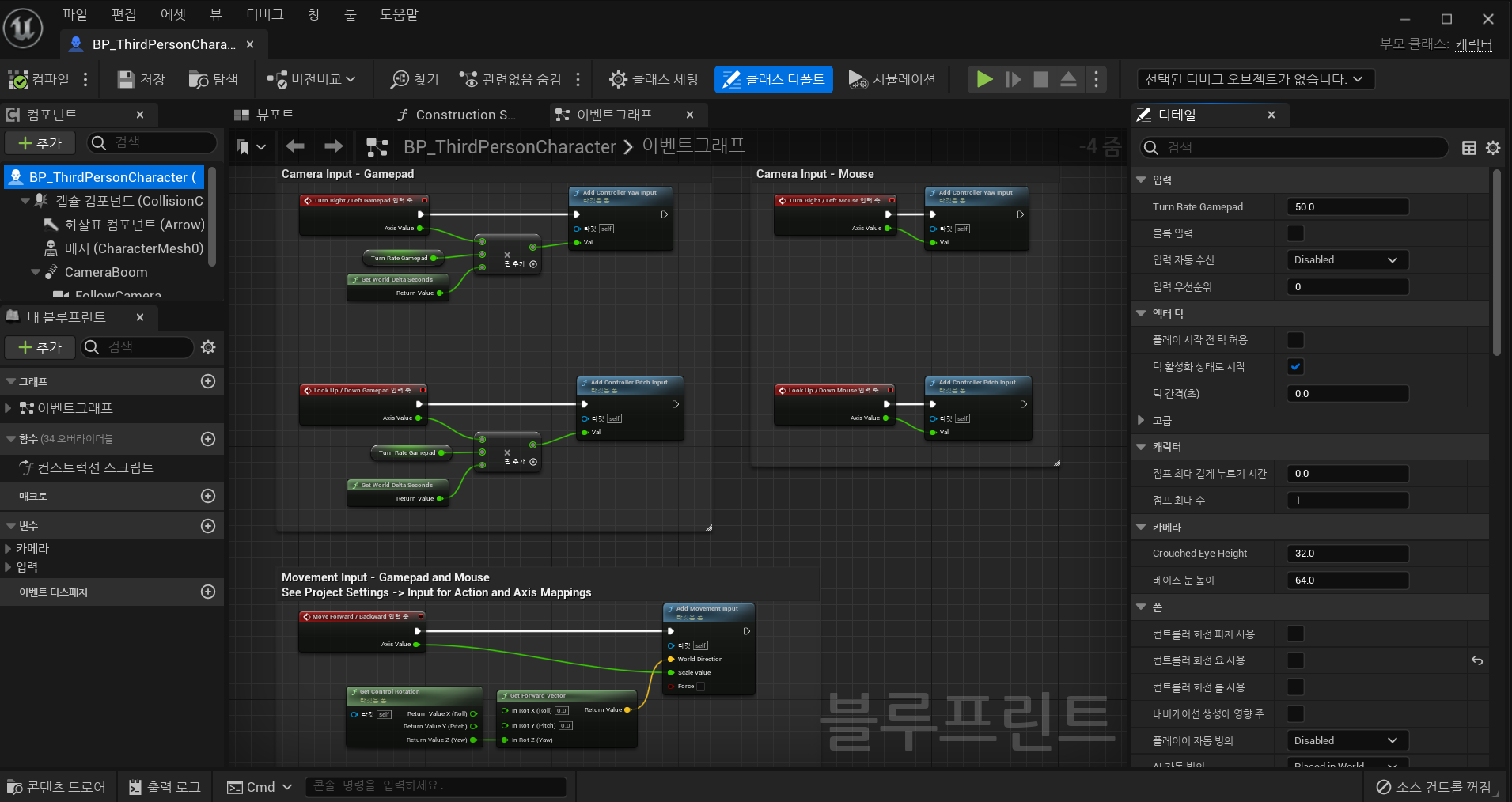
- 캐릭터 무브먼트
: 점프/낙하, 걷기 등등의 디테일 바꾸는 즉시 게임에 적용
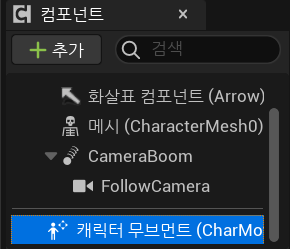
플레이어 스타트
? 플레이 시작시 항상 정해진 위치에서 시작하게 하는 액터
액터 배치에서 배치 가능- 깃발 모양 아이콘
- 기즈모 존재
- 위치 변경 가능
아웃라이너
- 환경에 배치된 모든 액터들은 아웃라이너에 정렬됨 (abc순)
- 모든 액터들은 선택되는 즉시 아웃라이너에서 반영
- 검색 기능 존재
- 아웃라이너에서
눈 버튼을 통해 특정 액터들만 뷰포트에 나타나게 하고 조정할 수 있음

- 아웃라이너에서 액터 선택
+F2: 액터 이름 변경
+Shift: 오브젝트 다중 선택
StarterContent (콘텐츠 브라우저 폴더)
- Props: 소품 (연습용 오브젝트)
- transform data 존재
- Materials: 재질
- 액터에 드래그하여 적용 가능
- Texture(이미지)를 활용해 머티리얼 만듦
- Particle: 이펙트
- transform data 존재
📆 2022-08-30
공모전 끝나고 팽팽 놀다가 개강 이틀 전... 울면서 다시 시작 😭
표면 스냅
-
뷰포트 우측 상단
표면 스냅기능 +기즈모 중앙(흰 점)
: 다른 오브젝트의 표면에 맞춰 이동 -
공중에 떠 있는 오브젝트 +
End: 오브젝트 바닥에 맞춰 이동
오브젝트의 기즈모(피벗) 바꾸는 법
- 임시
(다른 오브젝트를 클릭할 경우 초기화)마우스 휠 클릭+Alt- IF (오브젝트
우클릭>피벗>피벗 오프셋으로 설정) → 확정
- 영구
(* 원본 에셋 자체가 변함!)- 우측 상단
선택 모드>모델링 모드>Transform>Pivot> 편집 후수락까지
- 우측 상단
오브젝트 데이터 추출하는 법
- 콘텐츠 브라우저 > 오브젝트의 스태틱 메시
우클릭>에셋 액션>익스포트
→ fbx 파일로 추출됨
(단, 머티리얼은 언리얼 엔진의 고유 파일이기 때문에 적용 X)
텍스쳐 vs 머티리얼
- 텍스쳐
- 사진 파일
- 노멀 텍스쳐: 굴곡 표현시 사용되는 텍스쳐
- 머티리얼
- 텍스쳐 파일을 통해 만든 UE의 재질
(거칠기, 굴곡, 금속 유무, 발광 여부 등등 포함) - 여러 텍스쳐가 사용될 수 있음
- 텍스쳐 파일을 통해 만든 UE의 재질
오디오
- 콘텐츠 브라우저 >
StarterContent>Audio - wav 파일
고해상도 스크린샷
- 뷰포트 좌측 상단에 존재
- 현재 뷰포트 해상도에 맞는 해상도의 스크린샷이 촬영됨
-
해상도 조절하는 법
:~> 하단에 콘솔창 나타남 > 콘솔 창에highresshot [해상도]입력 -
경로
: 에픽 게임즈 런처 > 프로젝트우클릭>폴더 보기>Saved>Screenshots
퀵셀
- 세계 최대 규모의 사진 측량 에셋 라이브러리 & 번들 소프트웨어 개발/제공하는 회사
- 메가스캔 에코 시스템 제품군을 UE에 무료로 제공
- 뷰포트 좌측 상단
+ 버튼>퀵셀 브릿지> 에픽 게임즈 아이디로 로그인
퀵셀 브릿지
- 에셋 퀄리티
- Nanite: 최고 퀄리티
- High/ Medium/ Low
✏️ Nanite 외 퀄리티의 에셋들은 스태틱 메시의 나나이트 활성화 해주기
Nanite?
- 폴리곤 로드시 개수의 한계를 없애고 비용 (폴리곤 개수와 상관없이 드는 CPU 비용) 줄임
- 식물은 아직 지원 X
-
에셋 다운 방법
- 에셋 다운시 컴퓨터 성능/용량에 따라 퀄리티 조절
- 방법
Download: 컴퓨터의 폴더에 에셋 다운 >Add: 콘텐츠 브라우저의 Megascans 폴더에 임포트- 다운로드 하지 않아도 퀵셀 브릿지에서 뷰포트로 드래그해서 바로 배치 가능 (기본: low data)
Shift를 통해 에셋 다중 선택 후 일괄적으로 다운로드
- 경로:

설정>Preferences>Library Path
- 분류
- 3D Objects
- 3D Plants: 식물들
- Collections: 특정 테마별 에셋
📆 2022-08-31
머티리얼
-
스태틱 메시 > 디테일 > 머티리얼 더블클릭 > 머티리얼 편집창
-
01 Albedo
- Albedo Tint
체크→ 색상 조절 가능 - Albedo Controls
체크→ 옵션 조절 가능- Saturation(채도): 기본 1, 0에 가까울 수록 흑백
- Brightness(밝기) : 기본 1, 숫자 클수록 밝음
- Contrast(대비)
- Albedo Tint
- 04 Roughness
- Max Roughness: 기본 1, 숫자 작을수록 덜 거칠고 물에 젖은 듯한(반짝반짝) 느낌
콜리전
? 충돌(캐릭터가 충돌할 실제 물리) 데이터
-
오브젝트 선택 > 디테일 > 스태틱 메시
더블클릭> 상단바콜리전>자동 컨벡스 콜리전> 컨백스 분해적용 -
이때 콜리전 데이터는 스태틱 메시의 데이터를 간소화한 데이터
→ 오차 O
- 오차 해결법
- 스태틱 메시의 디테일 패널 > 콜리전 복잡도:
Project Default에서Use Complex Collsion As Simple로 변경
→ 실제 모델링 데이터 그대로 콜리전 데이터로 활용하기 때문에 오차 X
- 스태틱 메시의 디테일 패널 > 콜리전 복잡도:
퀵셀 브릿지 3D Plants
- 미디엄 or 로우 퀄리티 다운 권장 (배치해야할 종류와 수가 매우 많기 때문에)
- 나나이트 활성화 X
- UE의 모든 오브젝트와 같이 '스태틱 메시 + 머티리얼'로 구성됨
- Plants 머티리얼
- 수정시 이름에 'billboard'없는 머티리얼로 수정
Billboard 머티리얼?
- 항상 카메라를 향해 렌더링되는 2D 머티리얼
- 사용 예시: plants
(스태틱 메시 대신 Billboard 머티리얼 사용
→ 빌보드가 자동으로 플레이어를 향해 회전하여 3차원 풀인 양 착각을 불러일으키기 때문에 풀에 대한 3D 메시 만들 필요 X) - 01 Albedo
- Color Overlay: 색상 편집을 통해 명암/밝기 등 조절 가능
- 03 Roughness
- Roughness Intensity: 기본 1, 숫자 낮을수록 덜 거칠게
- 07 Wind
- EnableGrassWind체크> True체크
→ 바람에 흔들리는 연출 가능
- 수정시 이름에 'billboard'없는 머티리얼로 수정
폴리지
? 다수의 스태틱 메시 한 번에 빠르게 배치하는 법
-
식물 뿐만 아니라 지형, 타일 등의 모든 스태틱 메시에 적용 가능
-
좌측 상단
선택 모드>폴리지 모드>선택> 폴리지 창에서 스태틱 메시 다중 선택 >체크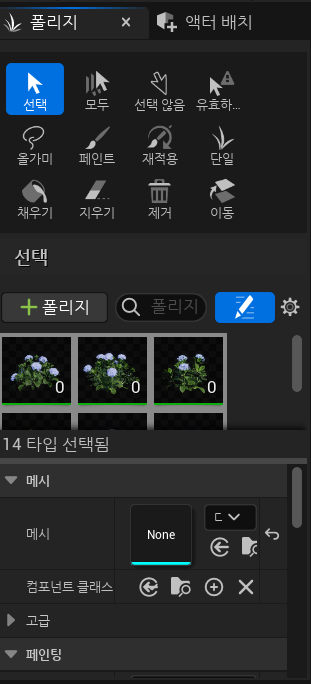
- 폴리지의 속성(밀도, 크기 등등) 변경 가능
- 크기: X 스케일 최솟값 ~ 최댓값 사이에서 랜덤으로 배치
-
배치: 체크한 상태에서 뷰포트에서
드래그
(이때 배치된 오브젝트들의 수 폴리지 창에 표시됨) -
배치된 폴리지 삭제:
shift + 드래그/우클릭→제거
피직스 시뮬레이트
-
오브젝트 클릭 > 디테일 패널 > 피직스 시뮬레이트
-
피직스 시뮬레이트
체크& 질량 적절하게 조절
→ 플레이시 오브젝트, 캐릭터의 움직임에 반응
(이때 질량은 기본적으로 크기에 비례) -
콜리전 기반으로 연산됨
(단,complex collision는 너무 무겁기 때문에 피직스 시뮬레이션 불가능)
프로젝트 파일 이동
- 전제조건: 이동할 컴퓨터에도 같은 버전의 UE 설치되어 있어야 함
- 탭 바 >
파일>프로젝트 압축
📆 2022-09-05
여름방학은 끝났지만... 이어서 적어봅니다...
텍스처 최적화
- 나나이트 퀄리티의 에셋(8K, 고해상도) 활용시 그래픽 메모리 경고 방지
- 텍스처 더블클릭 > 디테일 > 레벨 오브 디테일 > LOD 바이어스
1로 변경
→ 인게임 내에서의 해상도 절반씩 줄임

- 대량의 텍스처 에셋 한번에 편집하는 법
: 콘텐츠 브라우저의필터 기능을 통해 모든 텍스처 선택 및우클릭
>에셋 액션>프로퍼티 매트릭스를 통한 대량 편집
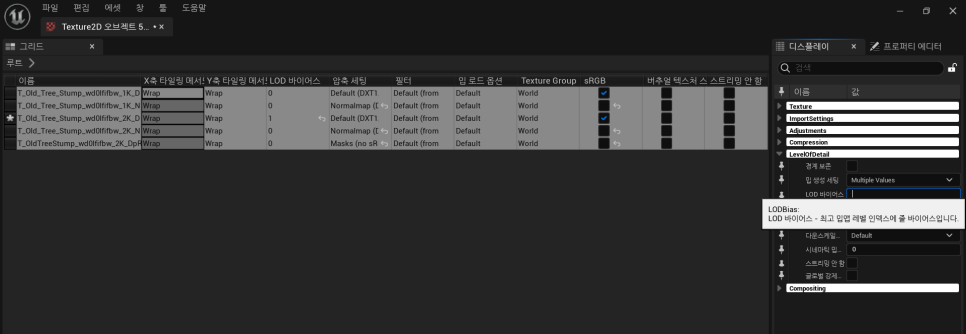
- 텍스처 메모리 초과시 할당량 변경하는 법:
콘솔창에r.streaming.poolsize입력
📆 2022-09-11
라이팅
? 하늘과 빛에 관련된 모든 것
- 실내의 형광등, 태양광, 하늘의 간접광, 하늘의 대기시스템, 안개 등 모두 포함
- 3인칭 템플릿 맵에는 기본 조명 포함되어 있음
- 라이팅 액터 (스태틱 메시 X)
- 라이팅 액터 삭제할 경우 뷰포트에 빛 X
- 라이팅 액터들 생성할 때마다, 아웃라이너의
Lighting폴더로 이동시키고 관리하기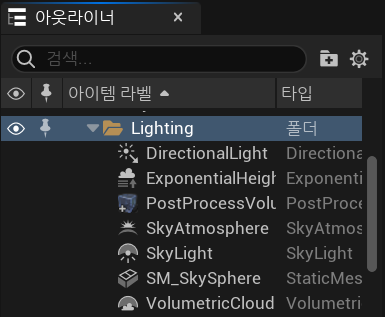
- 라이팅 액터 위치 보는 법: 아웃라이너 패널에서 라이트 선택 +
F
라이팅 및 대기효과 설정하는 법
창>환경 라이트 믹서
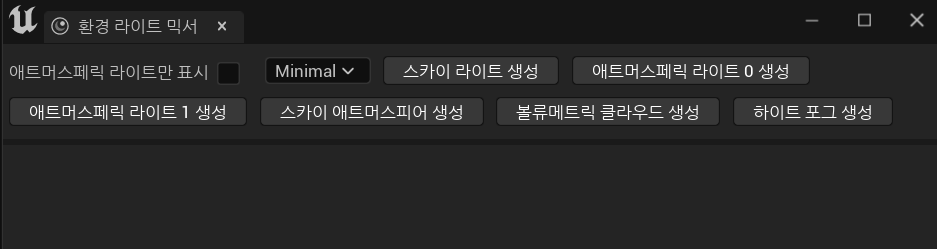
-
DirectionalLight
? 태양광 (태양의 방향과 위치 결정)- 아주 먼 거리에서 태양이 한 방향으로 빛을 쏘는 것 표현
(빛을 직접 받지 못하는 부분은 완전한 암흑으로 표현됨)
- 생성:
애트머스페릭 라이트 생성
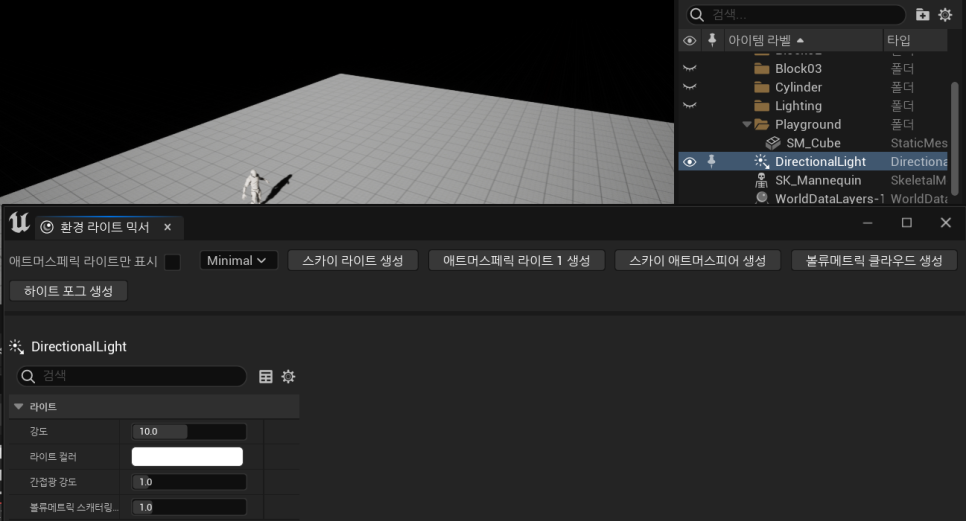
- DirectionalLight: 전역 조명
→ 위치 변경해도 뷰포트에 영향 X
→ 그러나 회전할 경우 태양의 방향과 고도(시간대)에 영향 끼침
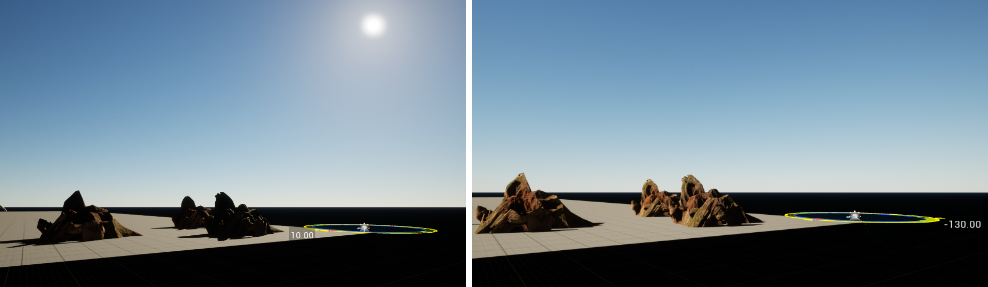
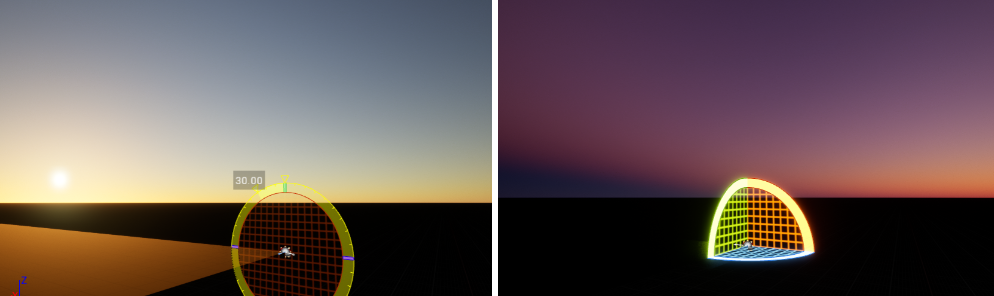
- 디테일 > 라이트 > 온도 사용: 태양광의 색 온도 조절/ 기본값 6500
- 디테일 > 라이트 > 소스 각도: 태양의 크기 조절
- 디테일 > 라이트 컬러: 조명 색 조절
- 아주 먼 거리에서 태양이 한 방향으로 빛을 쏘는 것 표현
- SkyAtmosphere
? DirectionLight에서 결정된 태양의 위치와 방향에 맞춰 실제 하늘과 대기 표현- 생성:
스카이 애트머스피어 생성
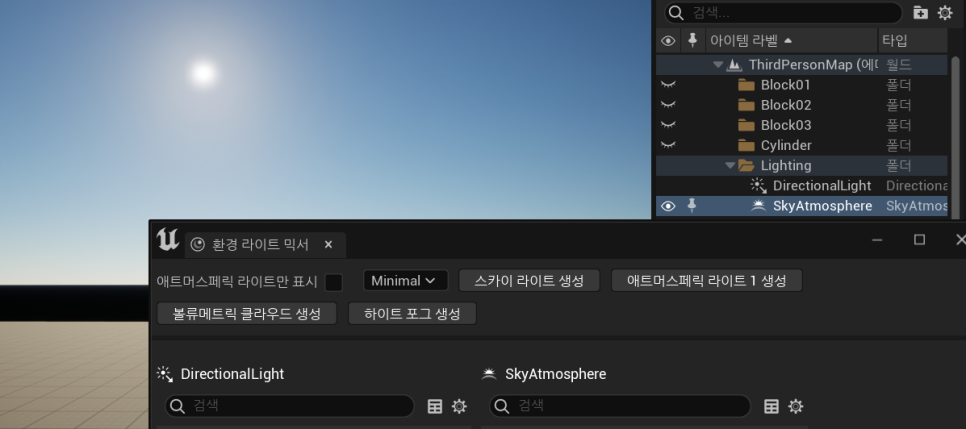
- 디테일 >
애트머스피어 - 흡수: 흡수 스케일 지수만큼 하늘에서 특정 색상 흡수
- 생성:
-
SkyLight
? 간접광 (태양광을 직접적으로 받지 못하는 부분도 간접광 받아 완전한 암흑 X)- 생성:
스카이 라이트 생성
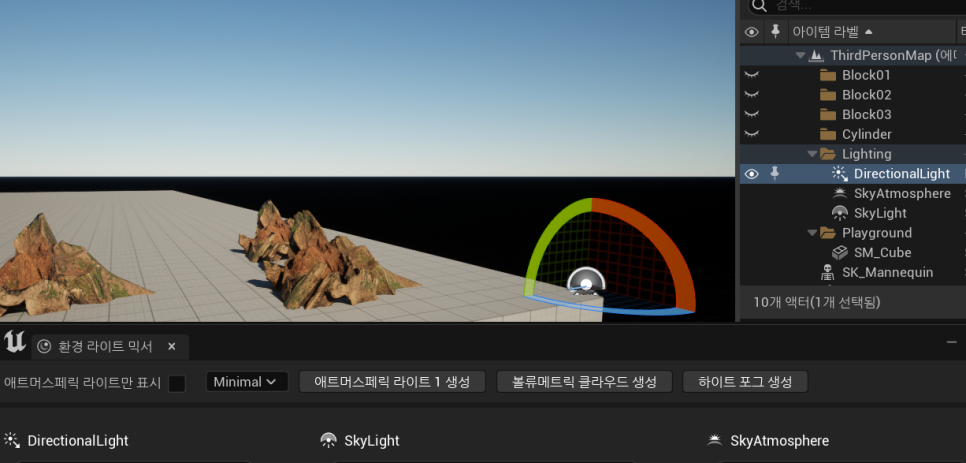
- 텍스쳐를(360도로 환경 전체를 순간 캡쳐한 가상의 텍스쳐) 기반으로 빈 공간에 빛을 채워넣는 방식
- 문제: 처음 한 번만 캡쳐
→ DirectionalLight 고도 변경해도 간접광 데이터 갱신 X - 해결: 스카이라이트 액터 > 디테일 창 >
라이트>리얼타임 캡쳐>체크
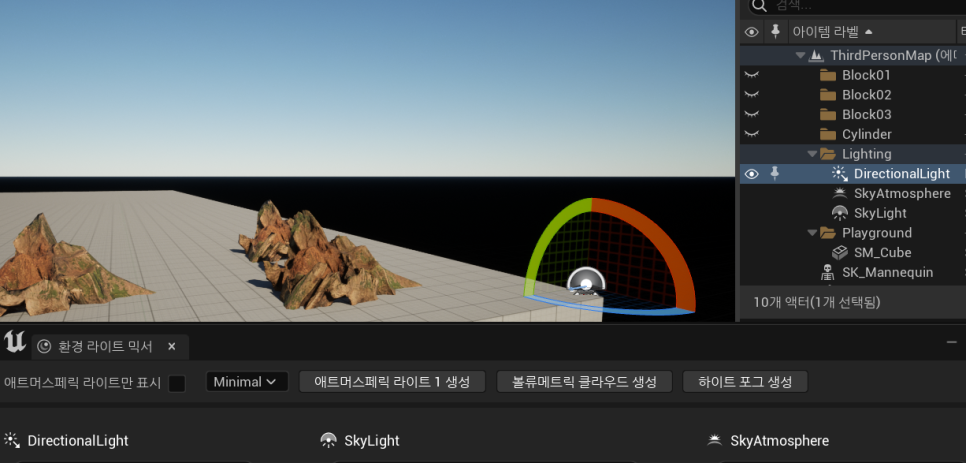
- 생성:
-
ExponentialHeightFog
? 안개- 생성:
하이트 포그 생성 - 디테일 > 익스포넨셜 하이트 포그 컴포넌트 > 포그 밀도: 밀도 조절
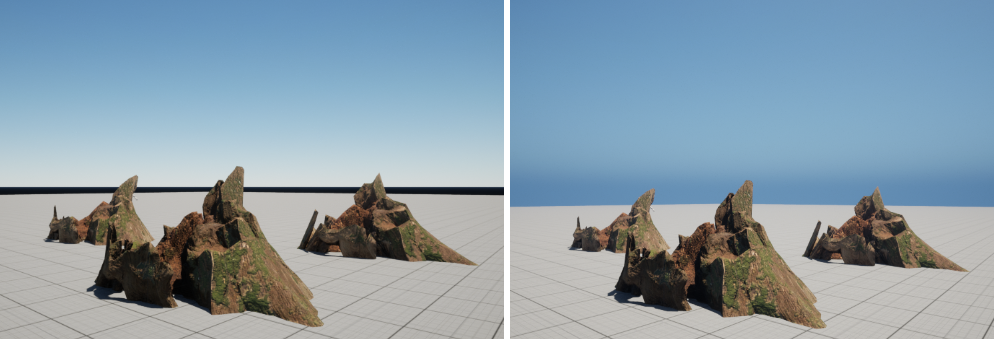
- 디테일 > 익스포넨셜 하이트 포그 컴포넌트 > 인스케터링 컬러: 색상 조절
(밝을수록 안개의 색상 뷰포트에 그대로 표현되고, 어두울수록 현재 시간대에 맞게 자동으로 설정됨)
- 생성:
📆 2022-09-23
개강하고 이주간 죽었어여...
스태틱 메시 변형하는 법
선택 모드>모델링> 모드 툴바
: UE 내에서 임포트한 스태틱 메시를 변형할 수 있는 기능- TriModel > Plncut: 가상의 평면(plane)을 만들고 평면을 기준으로 특정 영역의 모델링을 잘라내는 기능
- Deform: 변형
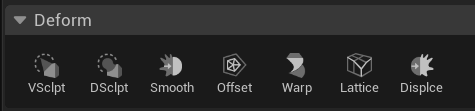
- 주의: 모델링 툴에서 작업 수행하고 저장할 경우, 콘텐츠 브라우저의 원본 에셋 수정됨
→ 원본 에셋을 수정할 경우 모든 오브젝트 함께 수정됨
→ 특정 오브젝트만 수정하고 싶을 경우 에셋 복제 &선택된 액터를 다음으로 대체기능 사용하기
여러 스태틱 메시 하나로 합치는 법
- 뷰포트에서 여러 액터(스태틱 메시) 다중 선택 >
Create>MshMrg(mesh merge)
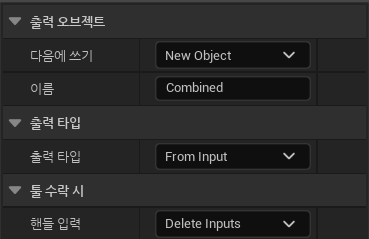
레벨 인스턴스
? 여러 액터들을 한번에 관리할 수 있는 기능 (UE5에 새로 추가된 기능)
- 액터 다중 선택(뷰포트 or 아웃라이너) >
우클릭>레벨>Packed Level Actor 생성>확인> 액터 이름 & 저장 위치 결정
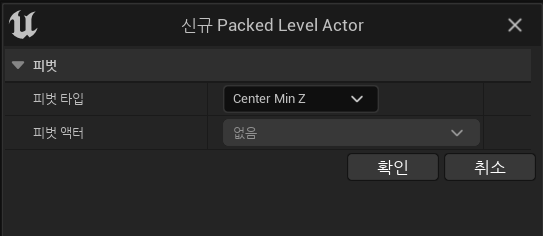
- 새롭게 생성된 액터는 별도의 레벨로 분리되어 현재 레벨에 종속된 상태
- 액터 선택 > 디테일 > Level Edit >
편집: 그룹 안에서 개별적으로 편집 가능
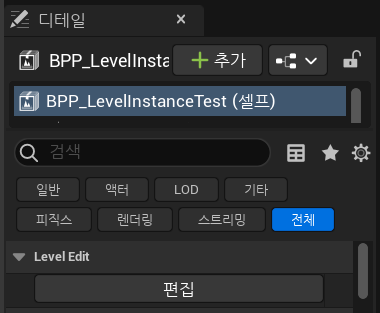
- 편집 >
변경사항 커밋: 한 그룹에 대한 변경사항 모든 그룹에 적용됨
폴리지 프레임 드랍 해결법
- 폴리지(plants)는 나나이트 적용 X
→ 폴리지 원본 에셋의 폴리곤 개수 중요
- LOD(Level of Detail)? 현재 카메라로부터 에셋이 멀어질 경우 자동으로 폴리곤 개수를 줄이면서 최적화하는 기능
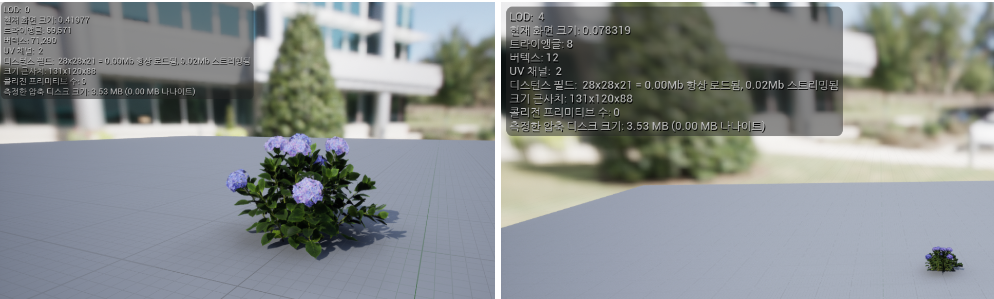
- LOD 0에서 폴리곤 개수 줄이는 법
: LOD 0 > 감소 세팅 > 퍼센트 트라이앵글 > 100보다 작은 수 입력
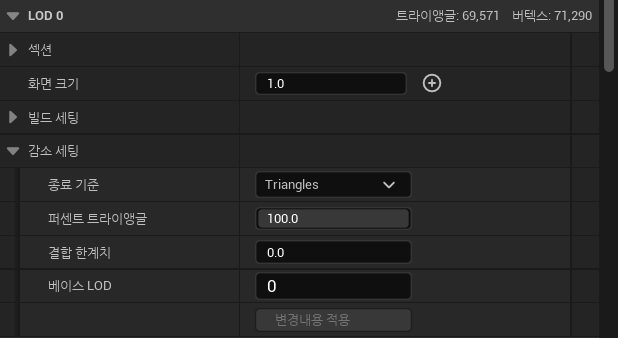
- 외부 제작 plants 에셋은 LOD 세팅 기본적으로 X
→ LOD 세팅 > LOD 개수 >숫자(5~6 추천)입력
→ 여러 단계의 LOD를 UE이 자동으로 최적화
컬링
? 현재 카메라를 기준으로 보이지 않는 부분은 렌더링 하지 않는 것
- UE5에선 나나이트가 자동으로 cluster 단위로 컬링 → 렌더링 부담↓

